Salah satu keluhan yang cukup sering saya dengar akhir-akhir ini tentang Firefox adalah bahwa tema default Firefox di Vista tidak terasa seperti tema Firefox lainnya. Setelah melakukan penjelajahan hari ini, saya menemukan beberapa langkah berulang untuk membuat Firefox terlihat sangat mirip dengan IE7.
Ke eye candy! =)
Berikut beberapa tangkapan layar Firefox dan Internet Explorer 7 yang berjalan di bawah Vista. Perbedaan utama antara keduanya adalah IE menggunakan transparansi untuk toolbar bagian atas dan Firefox tidak.
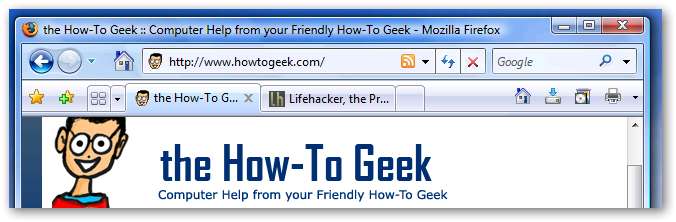
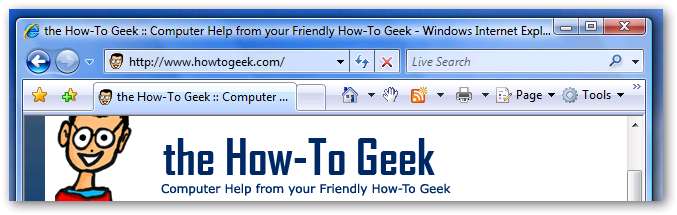
Untuk mendapatkan tampilan ini, hal pertama yang perlu kita lakukan adalah memasang beberapa add-on ke Firefox. Pengaya pertama adalah tema hebat yang disebut "myFirefox"… penulisnya melakukan pekerjaan yang sangat hebat. Kemudian kita perlu memasang ekstensi "Menu Pribadi", yang memungkinkan kita menyembunyikan bilah menu.
myFirefox
https://addons.mozilla.org/en-US/firefox/addon/4129
Personal Menu
https://addons.mozilla.org/en-US/firefox/addon/3895
Perbarui .. Tema yang lebih baik: Vista-Aero
https://addons.mozilla.org/en-US/firefox/addon/4988
Setelah Anda menginstal keduanya, dan telah memulai ulang Firefox, kita dapat melanjutkan. Hal pertama yang akan Anda perhatikan adalah bilah menu telah berpindah. Sekarang berada di lokasi yang sama dengan bilah menu di IE7 saat Anda menekan tombol Alt. Anda harus mencatat bahwa tombol pintas akan tetap berfungsi normal (Ctrl + S, Ctrl + T, O, dll)
Jika Anda ingin menyembunyikan menu ini menggunakan ekstensi menu Pribadi, cukup klik kanan di suatu tempat di bilah atas (tombol beranda adalah pilihan yang baik).
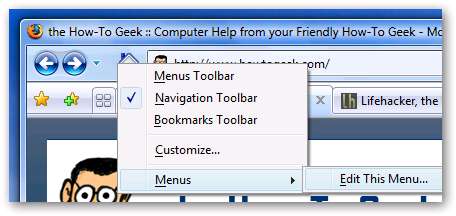
Anda akan melihat item baru di menu bernama "Menus Toolbar". Ini akan membiarkan Anda menyembunyikan menu. Ini juga akan memberi Anda dialog informasi yang memberi tahu Anda tombol pintas (Ctrl + Alt + Shift + S) jika Anda ingin menampilkan menu lagi. Anda dapat mengubah kunci ini jika Anda menginstal ekstensi keyconfig.
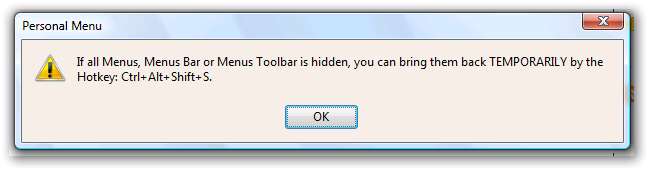
Di menu klik kanan yang digunakan di atas, Anda juga akan melihat item baru bernama Menu \ Edit Menu Ini. Jika Anda memilihnya, Anda akan melihat dialog ini, yang memungkinkan Anda menampilkan menu melalui menu klik kanan yang sama.
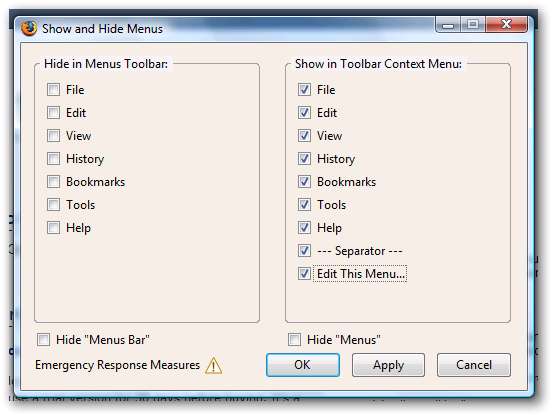
Ini akan memungkinkan Anda masuk ke menu jika Anda benar-benar menginginkannya. (Atau Anda bisa menggunakan tombol pintas)
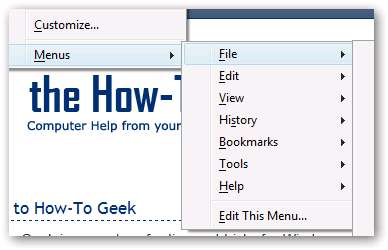
Sebagai alternatif, Anda dapat menambahkan tombol "Personal Menu" ke toolbar Anda, dan menyesuaikan beberapa item yang sering digunakan di dalamnya. Cukup klik kanan \ Sesuaikan pada bilah alat, dan pilih tombol "Menu" baru yang berkilau yang ditunjukkan di sisi kiri tangkapan layar ini, dan seret ke bilah alat Anda di suatu tempat.
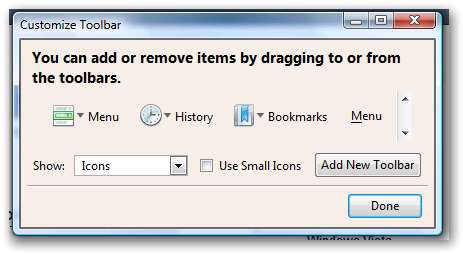
Sekarang Anda dapat mengedit menu pada tombol itu, dan memilih item apa pun yang ingin Anda munculkan.
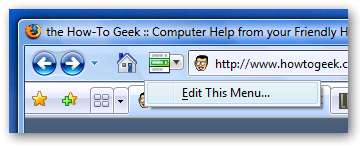
Itu tadi penjelasan yang lumayan panjang, semoga bisa membantu anda. Saya pribadi hanya menggunakan tombol pintas untuk menampilkan menu, dan tidak peduli dengan semua hal lainnya.
Peringatan: Pastikan Anda tidak menyembunyikan menu "Menu" jika Anda ingin menonaktifkan plugin Personal Menu. Jika Anda melakukannya, satu-satunya cara untuk mendapatkan menu kembali adalah dengan memasang ekstensi baru (sehingga akan memunculkan jendela pengaya lagi), mengaktifkan kembali ekstensi menu pribadi, mengaktifkan kembali menu "Menu" , lalu nonaktifkan ekstensi tersebut.







